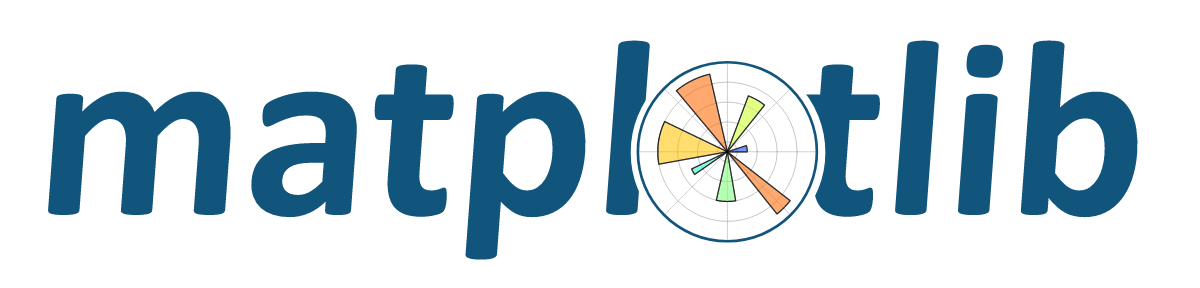
其余两剑客:
? 数据分析三剑客之 Numpy 基础教程
? 数据分析三剑客之 Pandas 基础教程
目录
0.1 先导条件:
import numpy as np
import matplotlib.pyplot as plt
0.2 前言:matplotlib字体安装
方便matplotlib显示中文,不需要的可以无视,参考:
https://blog.csdn.net/u014465934/article/details/80377470
1 画布(figure):
plt.figure(
figsize=None, #Figure的大小,单位是英寸
dpi=None, #分辨率(每英寸的点数)
facecolor=None, #修饰的颜色
edgecolor=None, #边界颜色
linewidth=0.0, #线条宽度
figtext: # 文本
frameon=None, #布尔值,是否绘制框架(Frame)
subplotpars=None, #子图的参数
tight_layout=None, #取值布尔或者字典,缺省自动布局,False 使用 subplotpars参数,True就使用tight_layout,如果是字典,则包含如下字段:pad, w_pad, h_pad, 与 rect
constrained_layout=None #True就使用constrained_layout,会自动调整plot的位置。
)
1.1 基本演示:
plt.figure(figsize=(9, 9), # 大小
dpi=80, # 分辨率
facecolor='r', # 修饰颜色
edgecolor='g', # 边框颜色
linewidth=10, # 线条宽度
)
plt.show()
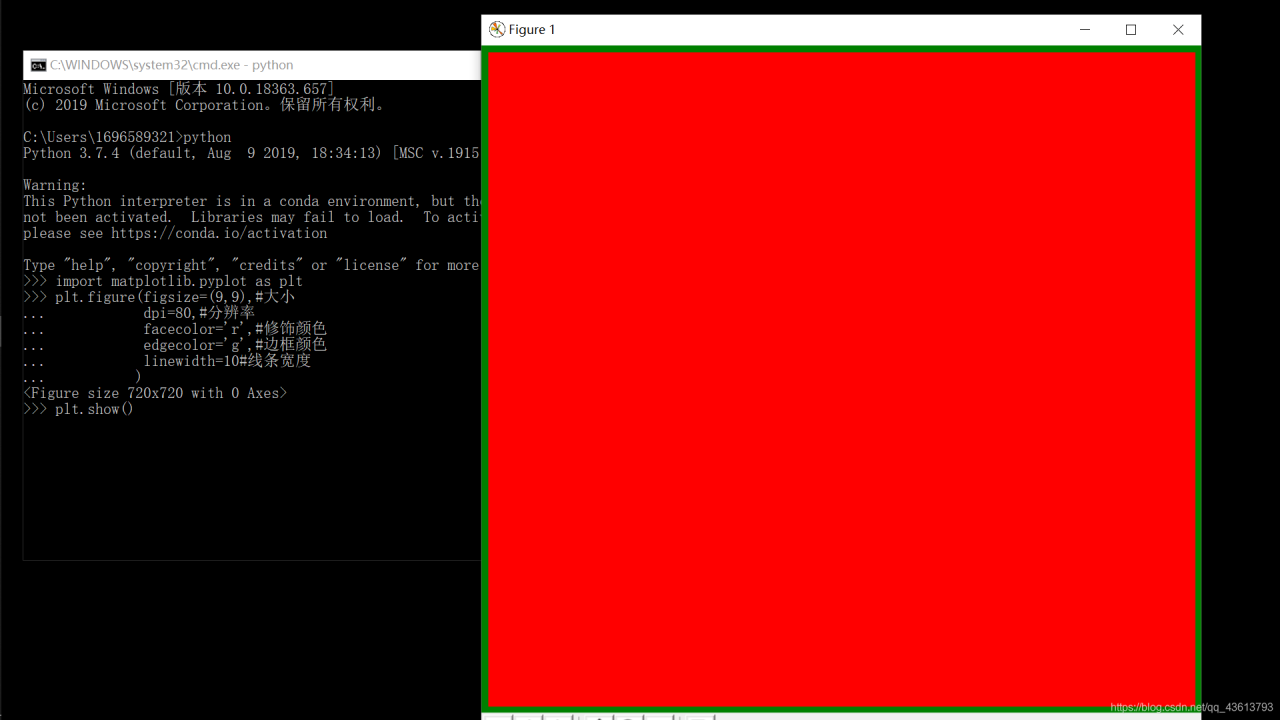
1.2 多张画布:
plt.figure(figsize=(5, 3))
# 在第一张画布上做你想做的
plt.figure(figsize=(10, 6))
# 在第二张画布上做你想做的
plt.show()
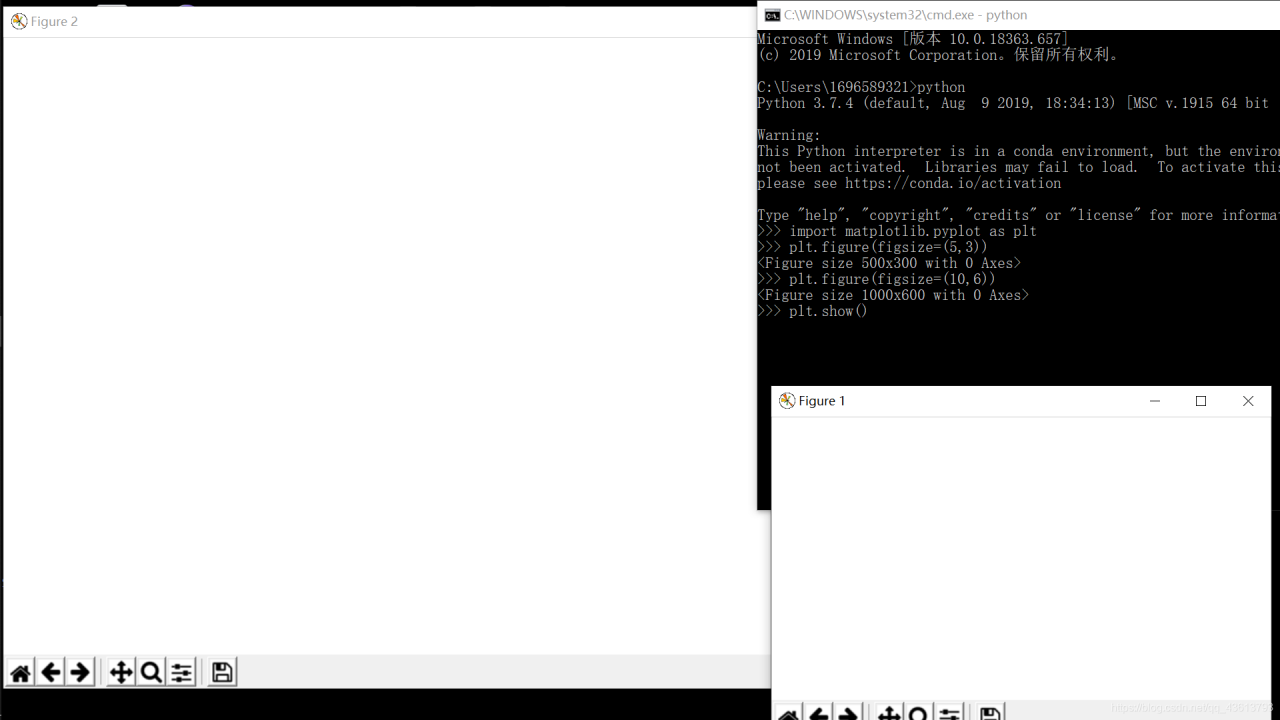
1.3 一张画布多个子图:
1.3.1 基本方法:
fig = plt.figure(figsize=(10, 8))
plt.subplot(221) # 分解成2×2=4个子图,这里是第一个
plt.title("子图1")
plt.subplot(222)
plt.title("子图2")
# 另一种方式:
fig.add_subplot(223)
plt.title("子图3")
fig.add_subplot(224)
plt.title("子图4")
plt.show()
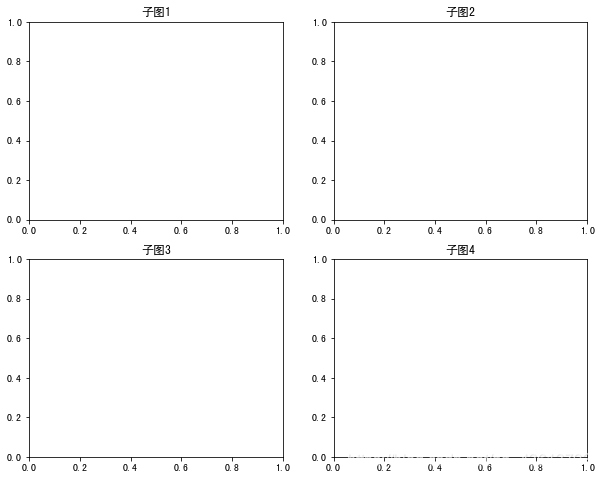
我们还可以设计出这样的排版:
plt.figure(figsize=(15, 7))
plt.subplot(211) # 分两行,第一行只有一块
plt.subplot(234) # 第二行分三块,但是因为第一行的一块相当于第二行三块的位置,所以,第二行要从4开始
plt.subplot(235)
plt.subplot(236)
plt.show()
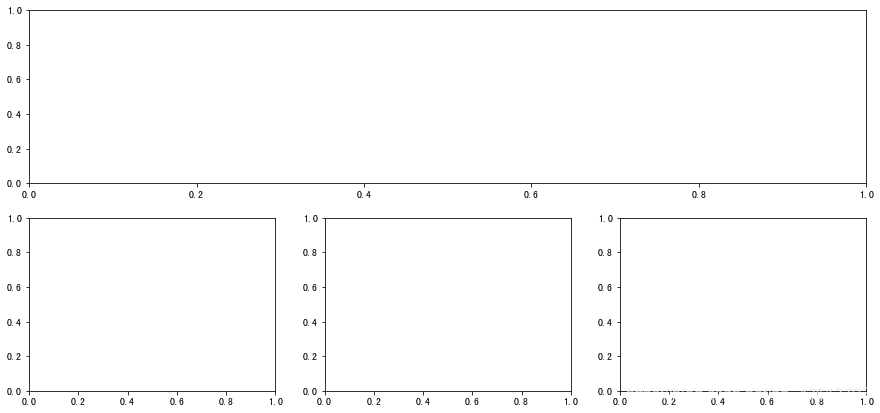
1.3.2 进阶方法:
1.3.2.1 方法一:
plt.figure(figsize=(10, 10))
ax1 = plt.subplot2grid((3, 3), # 总体效果:三行三列(9×9)
(0, 0), # 从原点开始(0行0列)
colspan=3, # 第一块宽3个格子
rowspan=1, # 高1个格子
)
ax1.set(title=("第一块"))
# 如法炮制
ax2 = plt.subplot2grid((3, 3), (1, 0), colspan=2, rowspan=1)
ax2.set(title=("第二块"))
ax3 = plt.subplot2grid((3, 3), (1, 2), colspan=1, rowspan=2)
ax3.set(title=("第三块"))
ax4 = plt.subplot2grid((3, 3), (2, 0), colspan=1, rowspan=1)
ax4.set(title=("第四块"))
ax5 = plt.subplot2grid((3, 3), (2, 1), colspan=1, rowspan=1)
ax5.set(title=("第五块"))
plt.show()
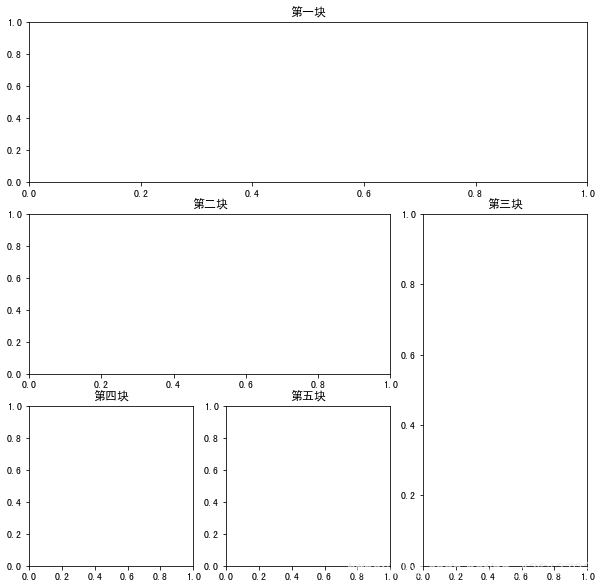
1.3.2.2 方法二:
import matplotlib.gridspec as gridspec
plt.figure(figsize=(10, 10))
gs = gridspec.GridSpec(3, 3) # 三行三列
ax1 = plt.subplot(gs[0, :]) # 第一块占第一(0)行全部
ax1.set(title=("第一块"))
ax2 = plt.subplot(gs[1, :2]) # 第二块占第二(1)行前两个
ax2.set(title=("第二块"))
ax3 = plt.subplot(gs[1:, 2]) # 第三块占第二(1)行,最后一列两个
ax3.set(title=("第三块"))
ax4 = plt.subplot(gs[-1, 0]) # 第四块占最后一行第一个
ax4.set(title=("第四块"))
ax5 = plt.subplot(gs[-1, -2]) # 第五块占最后一行倒数第二个(-2),因为倒数第一个(-1)被第三块拿走了
ax5.set(title=("第五块"))
plt.show()
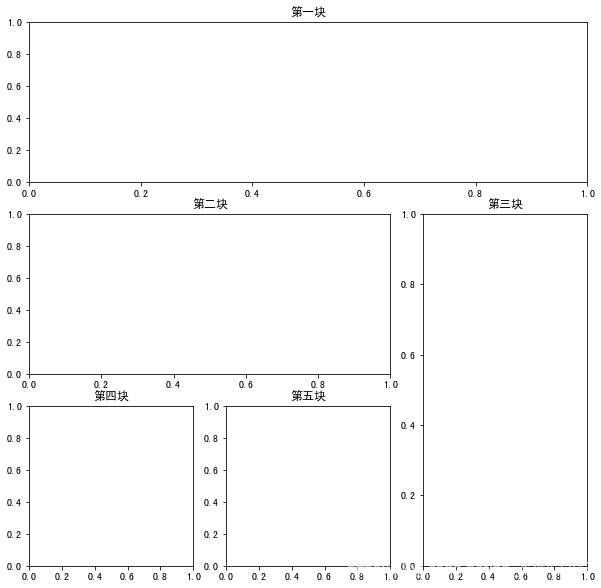
2 轴/子图(axes):
也可以理解为真正的作图区域
虽然一般作图都会有自适应的默认轴,但是这种只适用于简单的、快速的作图,如果想要精细作图的话,还是需要axes的
2.1 基本演示:
fig = plt.figure()
ax = fig.add_subplot(111)
ax.set(xlim=[0.5, 4.5], ylim=[-2, 8],
title='An Example Axes', ylabel='Y', xlabel='X')
plt.show()
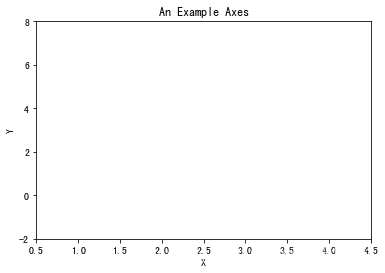
2.2 添加轴子图:
2.2.1 基本方法:
fig = plt.figure()
ax1 = fig.add_subplot(331)
ax2 = fig.add_subplot(335)
ax3 = fig.add_subplot(339)
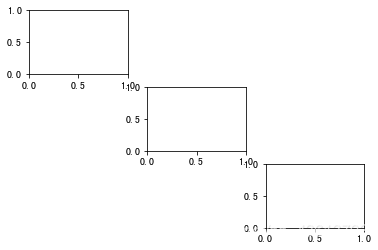
这种方法一个一个添加是不是太麻烦了,而且看上去也很蠢…
2.2.2 快捷方法:
一句话就够了
fig, axes = plt.subplots(nrows=3, ncols=3, figsize=(10, 10))
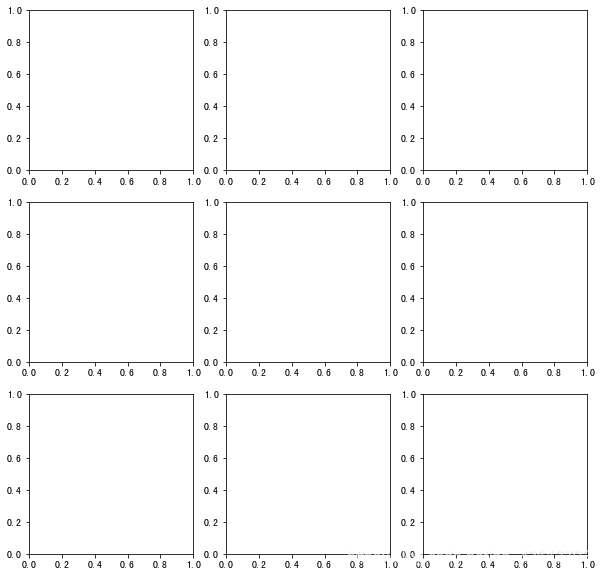
如果你想要对其中的某个图进行操作
fig, axes = plt.subplots(nrows=3, ncols=3, figsize=(10, 10))
axes[2, 1].set(title="我要操作你")
axes[1, 2].plot([1, 2, 3, 4], [5, 6, 1, 2])
axes[2, 2].scatter([9, 0, 3, 4], [5, 1, 5, 2])
plt.show()
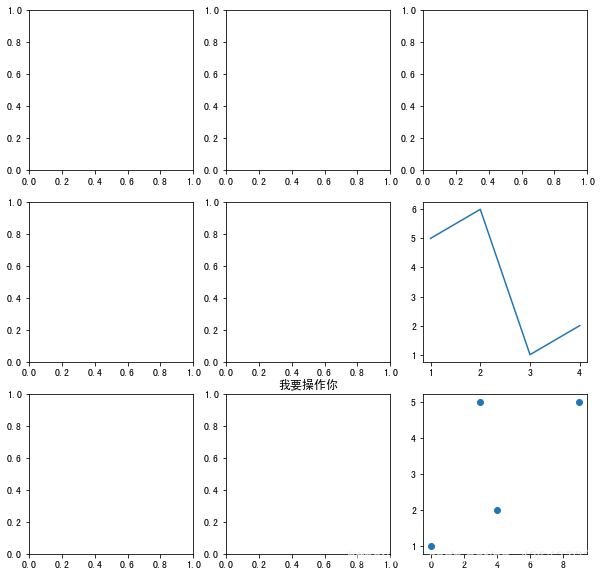
是不是很方便
2.3 共享轴子图:
fig, ax = plt.subplots(3, 3, sharex=True, sharey=True)
# 举例
ax[1, 2].plot([_ for _ in range(4)], [_ for _ in range(4)])
ax[2, 1].scatter([1, 2, 3, 4], [1, 2, 3, 4])
ax[0, 0].set(title="000")
plt.tight_layout() # 自动布局
plt.show()

2.4 图中图:
fig = plt.figure()
x = [1, 2, 3, 4, 5, 6, 7]
y = [7, 6, 5, 4, 3, 2, 1]
# 第一张大子图
ax1 = fig.add_axes([0.1, # left 距离画布左边10%
0.1, # bottom 距离画布下面10%
0.8, # width 宽度占画布宽度的80%
0.8, # height 高度占画布的80%
]
)
# 在第一张大子图上作画
ax1.plot([_ for _ in range(10)], [_ for _ in range(10, 0, -1)], 'r')
ax1.set_xlabel("X1")
ax1.set_ylabel("Y1")
ax1.set_title("子图1")
# 其他如法炮制
ax2 = fig.add_axes([0.2, 0.2, 0.25, 0.25])
ax2.plot([_ for _ in range(10, 0, -1)], [_ for _ in range(10)], 'g')
ax2.set_xlabel("X2")
ax2.set_ylabel("Y2")
ax2.set_title("子图2")
# 另一种方法
plt.axes([0.6, 0.6, 0.25, 0.25])
plt.plot([_ for _ in range(10, 0, -1)], [_ for _ in range(10)], 'b')
plt.xlabel("X3")
plt.xlabel("Y3")
plt.title("子图3")
plt.show()
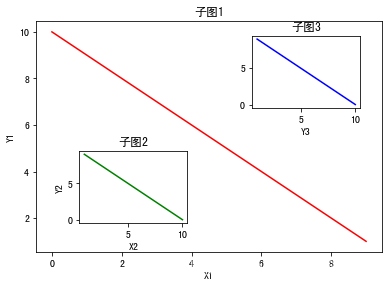
3 最基本的连线函数:
plt.plot(x, y, ‘xxx’, label=, linewidth=)
参数1:位置参数,点的横坐标,可迭代对象
参数2:位置参数,点的纵坐标,可迭代对象
参数3:位置参数,点和线的样式,字符串
参数 4:label 关键字参数,设置图例,需要调用 plt 或子图的 legend 方法
参数 5:linewidth 关键字参数,设置线的粗细
一般调用形式:
plot([x], y, [fmt], data=None, **kwargs) # 单条线
plot([x], y, [fmt], [x2], y2, [fmt2], …, **kwargs) # 多条线
可选参数[fmt] 是一个字符串来定义图的基本属性如:颜色(color),点型(marker),线型(linestyle),
具体形式 fmt = ‘[color][marker][line]’
fmt接收的是每个属性的单个字母缩写,例如:
plot(x, y, ‘bo-’) # 蓝色圆点实线
若属性用的是全名则不能用fmt参数来组合赋值,应该用关键字参数对单个属性赋值如:
plot(x,y2,color=‘green’, marker=‘o’, linestyle=‘dashed’, linewidth=1, markersize=6)
plot(x,y3,color=’#900302’,marker=’+’,linestyle=’-’)
常见颜色参数:
============= ===============================
character color
============= ===============================
``'b'`` blue 蓝
``'g'`` green 绿
``'r'`` red 红
``'c'`` cyan 蓝绿
``'m'`` magenta 洋红
``'y'`` yellow 黄
``'k'`` black 黑
``'w'`` white 白
============= ===============================
常见点型参数:
============= ===============================
character description
============= ===============================
``'.'`` point marker
``','`` pixel marker
``'o'`` circle marker
``'v'`` triangle_down marker
``'^'`` triangle_up marker
``'<'`` triangle_left marker
``'>'`` triangle_right marker
``'1'`` tri_down marker
``'2'`` tri_up marker
``'3'`` tri_left marker
``'4'`` tri_right marker
``'s'`` square marker
``'p'`` pentagon marker
``'*'`` star marker
``'h'`` hexagon1 marker
``'H'`` hexagon2 marker
``'+'`` plus marker
``'x'`` x marker
``'D'`` diamond marker
``'d'`` thin_diamond marker
``'|'`` vline marker
``'_'`` hline marker
============= ===============================
常见线型参数:
============= ===============================
character description
============= ===============================
``'-'`` solid line style 实线
``'--'`` dashed line style 虚线
``'-.'`` dash-dot line style 点画线
``':'`` dotted line style 点线
============= ===============================
3.1 基本演示:
plt.plot([1, 2, 3, 4],
[9, 1, 7, 3], 'm*-.')
plt.plot([9, 1, 7, 3],
[1, 2, 3, 4], 'g^--')
plt.show()
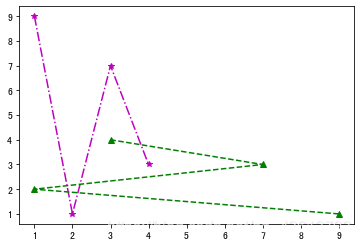
3.2 常见函数演示:
plt.figure(figsize=(10, 8), dpi=80)
plt.subplot(221)
x = np.linspace(-5, 5, 70)
plt.plot(x, x**2, 'r-.+')
plt.title("二次函数")
plt.subplot(222)
x = np.linspace(-5, 5, 70)
plt.plot(x, x**3, 'g--.')
plt.title("三次函数")
plt.subplot(223)
x = np.linspace(-5, 5, 70)
plt.plot(x, 3**x, 'b-*')
plt.title("指数函数")
plt.subplot(224)
x = np.linspace(1, 1000, 70)
plt.plot(x, [np.log2(_) for _ in list(x)], 'm--v')
plt.title("对数函数")
plt.show()

4 坐标轴:
4.1 设置坐标轴名称:(label)
plt.xlabel("I'm X")
plt.ylabel("I'm Y")
plt.show()
# 注意,这里x、y不设限的话默认0~1
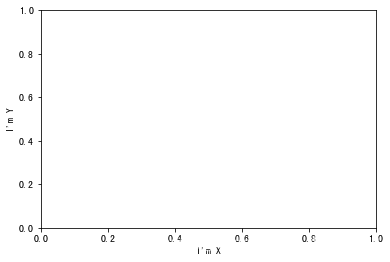
4.2 设置坐标轴上下限:
注意,与其他例子对比一下,这里的原点时紧紧贴合的
plt.xlim(0, 10000)
plt.ylim(0, 100)
plt.show()
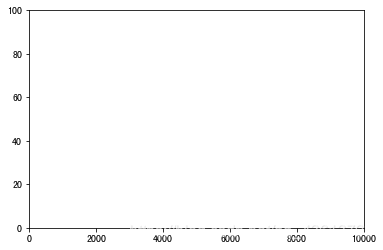
4.3 自定义刻度:
4.3.1自定义分格数量:
xticks = np.linspace(-90, 100, 9)
plt.xticks(xticks)
yticks = np.linspace(90, 300, 9)
plt.yticks(yticks)
plt.show()
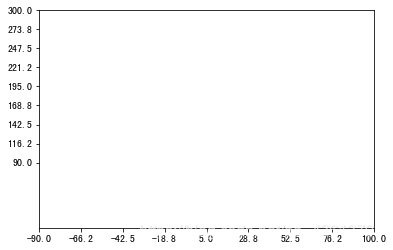
4.3.2 自定义刻度label:
支持lateX语法
plt.xticks([40, 60, 80, 100],
['label1', 'label2', '刻度3', '刻度4'])
plt.yticks([60, 80, 90, 100],
['$\lambda$', r'$\beta$', '$\gamma$', '$\\alpha$'])
# 注意,\a、\b 等关键字,既可以用两个反斜杠将其转义,(像 alpha)
# 也可以在前面加个 r 正则转义 (像 beta )
plt.show()
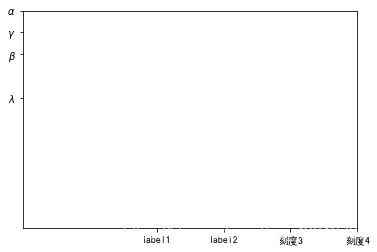
4.3.3隐藏坐标轴刻度:
plt.xticks(())
plt.yticks(())
plt.show()

4.4 边界操作:
ax = plt.gca()
ax.spines['right'].set_color('none') # 设置右边框为透明,(隐藏右边框)
ax.spines['top'].set_color('red') # 设置上边框为红色
plt.show()
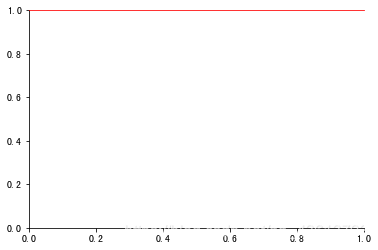
4.5 分片:(可能也就我这么叫…)
注意到没,上面的所有例子中,无论xy的范围是多少,显示出来只有一块(类似第一象限)
但这有时不是我们想要的效果
有时我们想这样:
plt.xlim(-100, 100)
plt.ylim(-100, 100)
ax = plt.gca()
ax.spines['right'].set_color('none')
ax.spines['top'].set_color('none')
ax.xaxis.set_ticks_position('bottom') # 刻度位置
ax.yaxis.set_ticks_position('left')
ax.spines['bottom'].set_position(('data', 0)) # x的某一点对应y的某一点(此处为原点)
ax.spines['left'].set_position(('data', 0)) # y的某一点对应x的某一点(此处为原点)
plt.show()
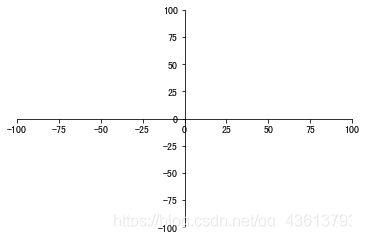
或者这样:
plt.xlim(-100, 100)
plt.ylim(-100, 100)
ax = plt.gca()
ax.spines['left'].set_color('none')
ax.spines['bottom'].set_color('none')
ax.xaxis.set_ticks_position('top')
ax.yaxis.set_ticks_position('right')
ax.spines['top'].set_position(('data', 100))
ax.spines['right'].set_position(('data', 100))
plt.show()
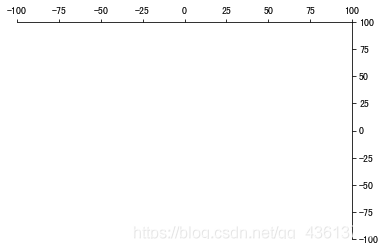
4.6 双Y轴:(次坐标轴)
fig, ax1 = plt.subplots()
x = np.linspace(1, 100, 1000)
ax2 = ax1.twinx()
ax1.plot(x, 1/x, 'r')
ax1.set_xlabel("X",color='black')
ax1.set_ylabel("反比例函数用轴",color='r')
ax2.plot(x, np.log2(x), 'g')
ax2.set_ylabel("对数函数用轴",color='g')
plt.show()
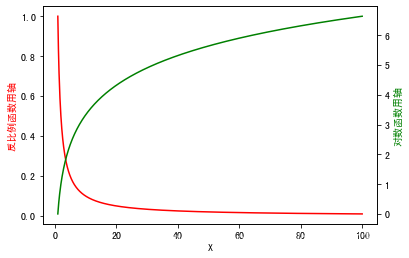
5 图例(legend):
plt.legend(
loc:图例位置,默认'best',可取(‘best’, ‘upper right’, ‘upper left’, ‘lower left’, ‘lower right’, ‘right’, ‘center left’, ‘center , right’, ‘lower center’, ‘upper center’, ‘center’) ;(若是使用了bbox_to_anchor,则这项就无效了)
fontsize: 字体大小
frameon: 是否显示图例边框
ncol: 图例的列的数量,一般为1
title: 为图例添加标题
shadow: 为图例边框添加阴影
markerfirst: True表示图例标签在句柄右侧,false反之
markerscale: 图例标记为原图标记中的多少倍大小
numpoints: 表示图例中的句柄上的标记点的个数,一般设为1
fancybox: 是否将图例框的边角设为圆形
framealpha: 控制图例框的透明度
borderpad: 图例框内边距
labelspacing: 图例中条目之间的距离
handlelength: 图例句柄的长度
bbox_to_anchor: (横向看右,纵向看下),如果要自定义图例位置或者将图例画在坐标外边,用它,比如bbox_to_anchor=(1.4,0.8),这个一般配合着ax.get_position(),set_position([box.x0, box.y0, box.width*0.8 , box.height])
)
plt.xlim(-100, 100)
plt.ylim(-100, 100)
x = np.linspace(-100, 100, 100)
plt.plot(x, x, 'r', label="y = x")
plt.plot(x, -x, 'b', label="y = -x")
plt.legend(loc="center", title="title")
plt.show()
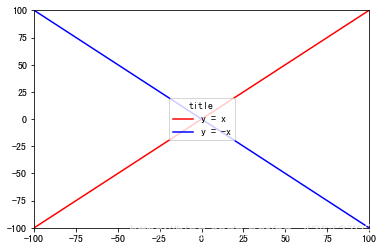
6 标注(annotation):
plt.annptation(
s 为注释文本内容
xy 为被注释的坐标点
xytext 为注释文字的坐标位置
xycoords 参数如下:
figure points:图左下角的点
figure pixels:图左下角的像素
figure fraction:图的左下部分
axes points:坐标轴左下角的点
axes pixels:坐标轴左下角的像素
axes fraction:左下轴的分数
data:使用被注释对象的坐标系统(默认)
polar(theta,r):if not native ‘data’ coordinates t
weight 设置字体线型 {‘ultralight’, ‘light’, ‘normal’, ‘regular’, ‘book’, ‘medium’, ‘roman’, ‘semibold’, ‘demibold’, ‘demi’, ‘bold’, ‘heavy’, ‘extra bold’, ‘black’}
color 设置字体颜色
{‘b’, ‘g’, ‘r’, ‘c’, ‘m’, ‘y’, ‘k’, ‘w’}
‘black’,'red’等
[0,1]之间的浮点型数据
RGB或者RGBA, 如: (0.1, 0.2, 0.5)、(0.1, 0.2, 0.5, 0.3)等
arrowprops #箭头参数,参数类型为字典dict
width:箭头的宽度(以点为单位)
headwidth:箭头底部以点为单位的宽度
headlength:箭头的长度(以点为单位)
shrink:总长度的一部分,从两端“收缩”
facecolor:箭头颜色
bbox给标题增加外框 ,常用参数如下:
boxstyle:方框外形
facecolor:(简写fc)背景颜色
edgecolor:(简写ec)边框线条颜色
edgewidth:边框线条大小
)
plt.xlim(-100, 100)
plt.ylim(-100, 100)
x = np.linspace(-100, 100, 100)
plt.plot(x, x)
plt.scatter(0, 0, color='r')
plt.annotate("原点在这里", # 标记文本
xy=(0, 0), # 初始位置
xytext=(+30, -30), # 移动(右30,下30)
arrowprops=dict(arrowstyle='->', # 箭头
connectionstyle='arc3,rad=.2' # 设置样式,角度弧度
)
)
plt.show()
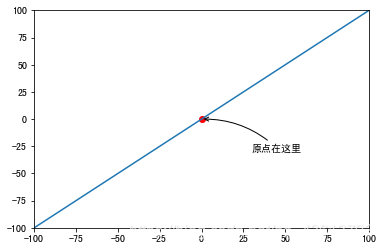
7 坐标轴能见度:
有时线条太粗或坐标轴刻度太密的话会被线条遮挡,所以…
plt.xlim(-10, 10)
plt.ylim(-10, 10)
plt.plot(x, x, linewidth=40,
zorder=0
# zorder设置线条、坐标轴刻度、坐标轴出现顺序
# zorder=0 or 1,线条在最下方
# zorder=2,线条在坐标轴下方刻度上方
# zorder≥3,线条在最上方
)
ax = plt.gca()
ax.spines['right'].set_color('none')
ax.spines['top'].set_color('none')
ax.xaxis.set_ticks_position('bottom')
ax.yaxis.set_ticks_position('left')
ax.spines['bottom'].set_position(('data', 0))
ax.spines['left'].set_position(('data', 0))
for label in ax.get_xticklabels()+ax.get_yticklabels():
label.set_bbox(dict(facecolor='white', # 背景色为白色
edgecolor='none', # 不显示边框
alpha=0.7) # 透明度
)
plt.show()
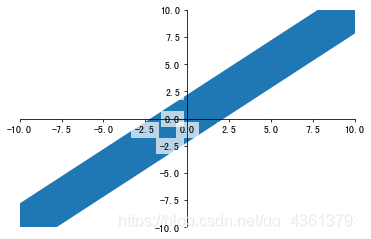
8 散点图(Scatter):
plt.scatter(
x,y:array_like,shape(n,)
输入数据
s:标量或array_like,shape(n,),可选
大小以点数^2。默认是rcParams ['lines.markersize'] ** 2。
c:颜色,顺序或颜色顺序,可选,默认:'b'
c可以是单个颜色格式的字符串,也可以是一系列颜色
规范的长度为N,或一系列N数字
使用通过kwargs指定的cmap和norm映射到颜色
(见下文)。请注意,c不应该是单个数字RGB或
RGBA序列,因为这与数组无法区分
值将被彩色映射。 c可以是一个二维数组,其中的
行是RGB或RGBA,但是,包括单个的情况
行为所有点指定相同的颜色。
marker:matplotlib.markers.MarkerStyle,可选,默认值:'o'
请参阅matplotlib.markers以获取有关不同的更多信息
标记分散支持的样式。 marker可以是
该类的实例或特定文本的简写
标记。
cmap:matplotlib.colors.Colormap,可选,默认:无
一个matplotlib.colors.Colormap实例或注册名称。
cmap仅在c是浮点数组时使用。如果没有,
默认为rcimage.cmap。
norm:matplotlib.colors.Normalize,可选,默认:无
matplotlib.colors.Normalize实例用于缩放
亮度数据为0,1。norm只有在c是一个数组时才被使用
彩车。如果'None',则使用默认值:func:normalize。
vmin,vmax:标量,可选,默认值:无
vmin和vmax与norm结合使用来标准化
亮度数据。如果其中任何一个都是'无',那么最小和最大的
使用颜色数组。请注意,如果你通过一个“规范”实例,你的
vmin和vmax的设置将被忽略。
alpha:标量,可选,默认值:无
alpha混合值,介于0(透明)和1(不透明)之间,
linewidths:标量或array_like,可选,默认值:无
如果无,则默认为(lines.linewidth,)。
verts:(x,y)的序列,可选
如果`marker`为None,这些顶点将用于
构建标记。标记的中心位于
在(0,0)为标准化单位。整体标记重新调整
由s完成。
edgecolors :颜色或颜色顺序,可选,默认值:无
如果无,则默认为'face'
如果'face',边缘颜色将永远是相同的
脸色。
如果它是'none',补丁边界不会
被画下来。
对于未填充的标记,“edgecolors”kwarg
被忽视并被迫在内部“面对”。
)
8.1 基本演示:
plt.figure(figsize=(17, 5))
plt.xlim(0, 1000)
plt.ylim(0, 1000)
marks = ['o', '*', '^', '+', 'x', 's', '.',
'd', 'v', '<', '>', 'p', 'h'] # 基本点型
colors = ['r', 'g', 'b', 'y', 'm', 'c', 'w', 'k'] # 基本颜色
for i in range(300): # 随机选择颜色、大小、形状、透明度
x = np.random.randint(500)
y = np.random.randint(1000)
plt.scatter(x, y, c=np.random.choice(colors), s=np.random.randint(20, 100),
marker=np.random.choice(marks), alpha=np.random.random())
x = np.random.randint(500, 1000, size=200)
y = np.random.randint(1000, size=200)
plt.scatter(x, y, c=np.arctan2(y, x)) # 反正切色系
plt.xticks(())
plt.yticks(()) # 隐藏刻度
plt.show()
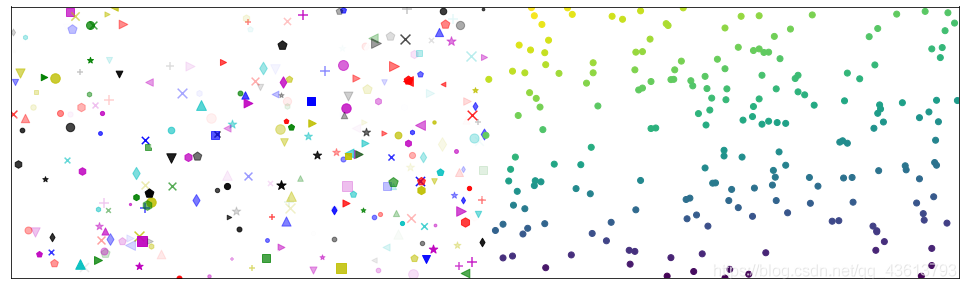
8.1.1 也可以画基本图形:
x = np.linspace(1, 20, 100)
plt.scatter(x, np.cos(x))
plt.scatter(x, np.sin(x))
plt.show()
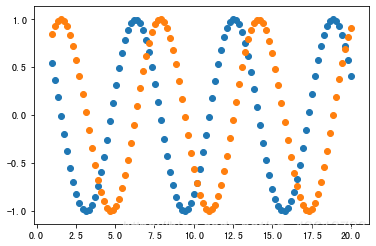
8.2 散点图连线:
plt.xlim(0, 100)
plt.ylim(0, 100)
lists = []
for i in range(50):
slist = []
x = np.random.randint(100)
y = np.random.randint(100)
plt.scatter(x, y, c='b')
slist.append(x)
slist.append(y)
lists.append(slist)
for i in range(10): # 取前10对点连线
a1, a2 = lists[i]
b1, b2 = lists[i+1]
plt.plot([a1, b1], [a2, b2])
plt.show()
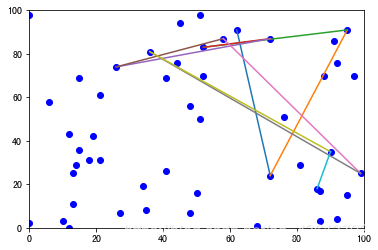
一个更加成熟的散点图连线例子:
Python分治法解决凸包问题并用matplotlib实现可视化
9 柱状图(Bar):
plt.bar(
left 每个柱x轴左边界
bottom 每个柱y轴下边界
height 柱高度(Y轴方向)
width 柱宽度(X轴方向)
以上参数可以设置为数值或者list
但要保证如果为list, len(list)要一致
绘制的方形为:
X: left --- left+width
Y: bottom --- bottom+height
返回值:
matplotlib.patches.Rectangle
柱状图使用bottom扩展即可化为甘特图 Gantt Chart
color Bar颜色
edgecolor Bar边界线颜色
linewidth(lw) Bar边界线宽度
align 可选['left'(default) | 'center']
决定整个bar图分布
默认left表示默认从左边界开始绘制,center会将图绘制在中间位置
xerr x方向error bar
yerr y方向error bar
ecolor error bar颜色
capsize error bar横线宽度(default 3)
)
9.1基本演示:
9.1.1 正常的柱状图是向上的:
plt.bar(range(1, 17), range(1, 17), alpha=0.5, width=0.7,
color='yellow', edgecolor='red', linewidth=1)
plt.show()
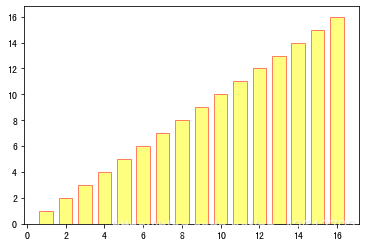
9.1.2 我们也可以让它向下:
ax = plt.gca()
ax.xaxis.set_ticks_position('top')
plt.bar(range(1, 17), [-_ for _ in range(17, 1, -1)], alpha=0.5, width=0.7,
color='yellow', edgecolor='red', linewidth=1)
plt.show()
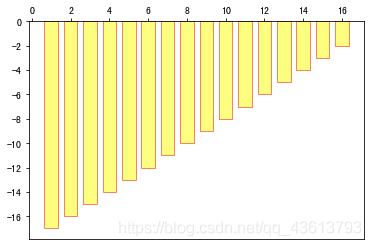
9.2 其他形式:
9.2.1 并行柱状图:
bar_width = 0.4
plt.bar(np.arange(16)-bar_width/2, range(1, 17), width=bar_width)
plt.bar(np.arange(16)+bar_width/2, range(17, 1, -1), width=bar_width)
plt.show()
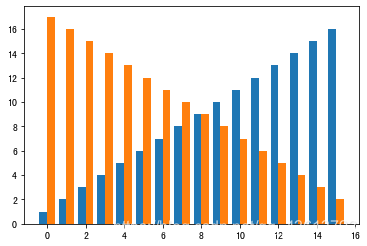
9.2.2 堆叠柱状图:
plt.bar(range(1, 16), range(1, 16))
plt.bar(range(1, 16), range(16, 1, -1), bottom=range(1, 16))
plt.show()
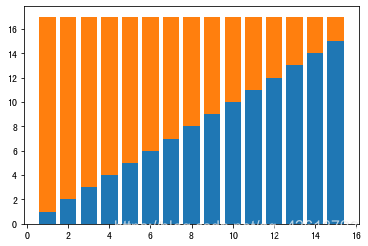
9.2.3 柱状图上显示数值:
items = plt.bar(range(1, 17), range(1, 17))
def add_labels(items):
for item in items:
height = item.get_height()
plt.text(x=item.get_x()+item.get_width()/5, y=height*1.01, s=height)
item.set_edge_color = "none"
add_labels(items)
plt.show()
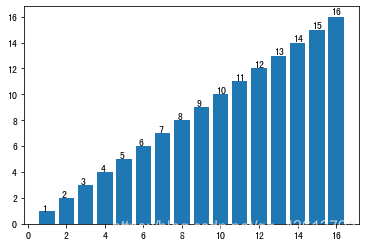
9.2.4 水平柱状图:
plt.barh(range(1, 16), range(1, 16))
plt.show()
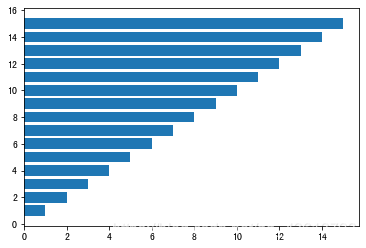
10 直方图(hist):
直方图与柱状图外观表现很相似,用来展现连续型数据分布特征的统计图形(柱状图主要展现离散型数据分布)
plt.hist(
x: 数据集,最终的直方图将对数据集进行统计
bins: 统计的区间分布
range: tuple, 显示的区间
width: 宽度
rwidth: 宽度(最大为1)
density: bool,默认为false,显示的是频数统计结果,为True则显示频率统计结果,这里需要注意,频率统计结果=区间数目/(总数*区间宽度),和normed效果一致,官方推荐使用density
histtype: 可选{'bar', 'barstacked', 'step', 'stepfilled'}之一,默认为bar,推荐使用默认配置,step使用的是梯状,stepfilled则会对梯状内部进行填充,效果与bar类似
align: 可选{'left', 'mid', 'right'}之一,默认为'mid',控制柱状图的水平分布,left或者right,会有部分空白区域,推荐使用默认
log: bool,默认False,即y坐标轴是否选择指数刻度
stacked: bool,默认为False,是否为堆积状图
)
10.1 基本演示:
# 直方图会进行统计各个区间的数值
plt.hist(x=np.random.randint(0, 100, 100), # 生成 0~100 之间的100个数据,即数据集
bins=np.arange(0, 101, 10), # 设置连续的边界值,即直方图的分布区间[0,10],[10,20]...
)
plt.show()
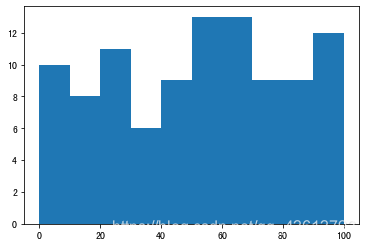
10.2 各种参数演示:
plt.hist(x=np.random.randint(0, 100, 100),
bins=np.arange(0, 101, 10),
alpha=0.5, # 透明度
density=True, # 频率
color='green', # 颜色
width=8 # 宽度 <=> rwidth=0.8
)
plt.show()
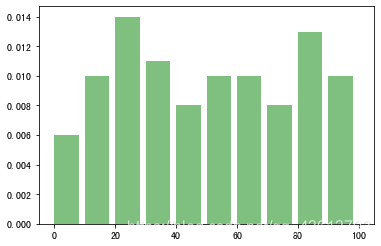
10.3 在直方图上绘制折线:
bins = np.arange(0, 101, 10)
width = 8
s1 = plt.hist(x=np.random.randint(0, 100, 100),
bins=bins,
alpha=0.5, # 透明度
density=True, # 频率
color='green', # 颜色
width=width
)
plt.plot(bins[1:]-width/2, s1[0])
plt.show()
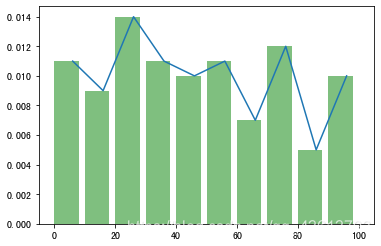
10.4 一些基本分布的频率分布直方图的演示:
def normal(mu, sigma, color):
plt.hist(np.random.normal(mu, sigma, 1000), alpha=0.6, color=color,
density=True, label='$\mu = {},\sigma = {}$'.format(mu, sigma))
def binomial(n, p, color):
plt.hist(np.random.binomial(n, p, 1000), color=color,
density=True, alpha=0.6, label="n = {},p = {}".format(n, p))
def poisson(lam, color):
plt.hist(np.random.poisson(lam, 1000), color=color,
label="$\lambda = {}$".format(lam), alpha=0.6, density=True)
def beta(alpha, beta_, color):
plt.hist(np.random.beta(alpha, beta_, 1000), color=color,
label="$\\alpha = {},\\beta $ = {}".format(alpha, beta_), alpha=0.6, density=True)
plt.figure(figsize=(20, 12), dpi=80)
plt.subplot(221)
normal(4, 0.8, 'r')
normal(-3, 0.5, 'g')
normal(0, 1, 'b')
plt.legend()
plt.title("正态分布")
plt.subplot(222)
poisson(200, 'r')
poisson(400, 'g')
poisson(600, 'b')
plt.legend()
plt.title("伯努利分布")
plt.subplot(223)
poisson(200, 'r')
poisson(400, 'g')
poisson(600, 'b')
plt.legend()
plt.title("泊松分布")
plt.subplot(224)
beta(1, 3, 'r')
beta(10, 30, 'g')
beta(20, 20, 'b')
plt.legend()
plt.title("贝塔分布")
plt.show()
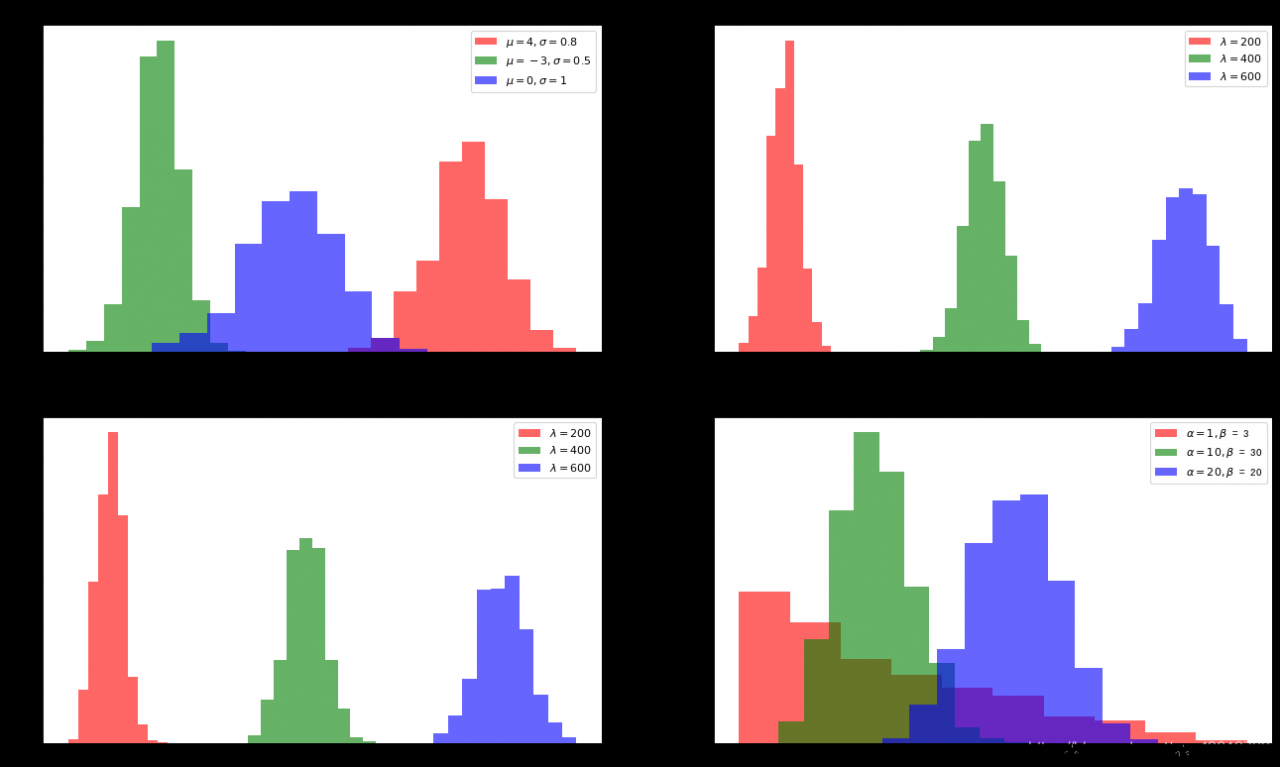
11 饼状图(pie):
plt.pie(
x :(每一块)的比例,如果sum(x) > 1会使用sum(x)归一化;
labels :(每一块)饼图外侧显示的说明文字;
explode :(每一块)离开中心距离;
startangle :起始绘制角度,默认图是从x轴正方向逆时针画起,如设定=90则从y轴正方向画起;
shadow :在饼图下面画一个阴影。默认值:False,即不画阴影;
labeldistance :label标记的绘制位置,相对于半径的比例,默认值为1.1, 如<1则绘制在饼图内侧;
autopct :控制饼图内百分比设置,可以使用format字符串或者format function
'%1.1f'指小数点前后位数(没有用空格补齐);
pctdistance :类似于labeldistance,指定autopct的位置刻度,默认值为0.6;
radius :控制饼图半径,默认值为1;
counterclock :指定指针方向;布尔值,可选参数,默认为:True,即逆时针。将值改为False即可改为顺时针。
wedgeprops :字典类型,可选参数,默认值:None。参数字典传递给wedge对象用来画一个饼图。例如:wedgeprops={'linewidth':3}设置wedge线宽为3。
textprops :设置标签(labels)和比例文字的格式;字典类型,可选参数,默认值为:None。传递给text对象的字典参数。
center :浮点类型的列表,可选参数,默认值:(0,0)。图标中心位置。
frame :布尔类型,可选参数,默认值:False。如果是true,绘制带有表的轴框架。
rotatelabels :布尔类型,可选参数,默认为:False。如果为True,旋转每个label到指定的角度。
)
11.1 基本演示:
plt.pie([2, 5, 12, 70, 2, 9])
plt.show()
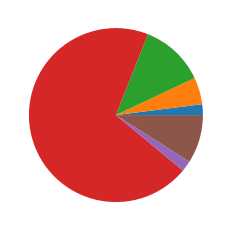
11.2 各种参数演示:
plt.pie(x=[_ for _ in range(1, 21)],
explode=[_*0.05 for _ in [_ for _ in range(1, 21)]], # 挨个突出
startangle=100, # 起始角度
shadow=True, # 阴影
labels=[_ for _ in range(1, 21)],
autopct='%1.1f%%', # 显示比例
)
plt.show()
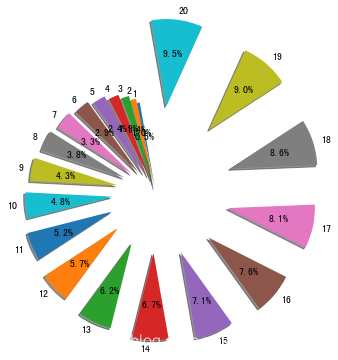
12 等高线图(contour/contourf):
contour和contourf都是画三维等高线图的,不同点在于contourf会对等高线间的区域进行填充
plt.contour([X, Y,] Z, [levels], ** kwargs)
plt.contourf([X, Y,] Z, [levels], ** kwargs)
X,Y : array-like,可选值Z的坐标。
X和Y必须都是2-D,且形状与Z相同,或者它们必须都是1-d,这样len(X)== M是Z中的列数,len(Y)== N是Z中的行数。
Z : array-like(N,M)
绘制轮廓的高度值。
levels: int或类似数组,可选
确定轮廓线/区域的数量和位置。
如果int Ñ,使用Ñ数据间隔; 即绘制n + 1个等高线。水平高度自动选择。
如果是数组,则在指定的级别绘制轮廓线。值必须按递增顺序排列。
12.1 基本演示:
12.1.1 contour:
x = np.array([1, 2, 3])
y = np.array([1, 2, 3])
z = np.array([[-3, -2, -1], [0, 0, 0], [1, -1, 1]])
plt.contour(x, y, z)
plt.show()
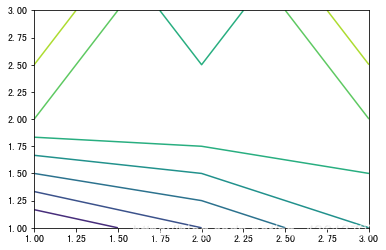
12.1.2 contourf:
plt.contourf(x, y, z)
plt.show()
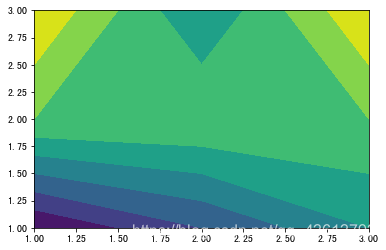
12.2 contour高级演示:
参考:https://blog.csdn.net/qq_42505705/article/details/88771942
delta = 0.025
x = np.arange(-3.0, 3.0, delta)
y = np.arange(-3.0, 3.0, delta)
X, Y = np.meshgrid(x, y)
Z1 = np.exp(-X**2 - Y**2)
Z2 = np.exp(-(X - 1)**2 - (Y - 1)**2)
Z = (Z1 - Z2) * 2
fig, ax = plt.subplots()
CS = ax.contour(X, Y, Z)
ax.clabel(CS, inline=1, fontsize=10)
plt.xticks(())
plt.yticks(())
plt.show()
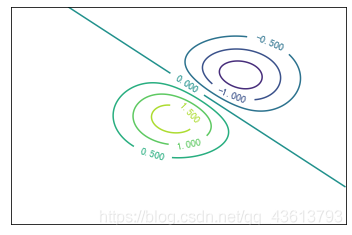
12.3 contourf高级演示:
参考:https://www.bilibili.com/video/av16378354?p=12
def f(x, y):
# the height function
return (1 - x / 2 + x**5 + y**3) * np.exp(-x**2 - y**2)
n = 256
x = np.linspace(-3, 3, n)
y = np.linspace(-3, 3, n)
X, Y = np.meshgrid(x, y)
plt.contourf(X, Y, f(X, Y), 8, alpha=.75, cmap=plt.cm.hot)
C = plt.contour(X, Y, f(X, Y), 8, colors='black')
plt.clabel(C, inline=True, fontsize=10)
plt.xticks(())
plt.yticks(())
plt.show()
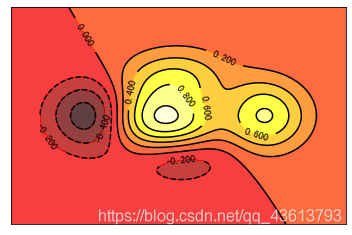
13 图像(image):
plt.imshow(
X, # 存储图像,可以是浮点型数组、unit8数组以及PIL图像,如果其为数组,则需满足一下形状:
(1) M*N 此时数组必须为浮点型,其中值为该坐标的灰度;
(2) M*N*3 RGB(浮点型或者unit8类型)
(3) M*N*4 RGBA(浮点型或者unit8类型)
cmap=None, # 用于设置热图的Colormap
hot 从黑平滑过度到红、橙色和黄色的背景色,然后到白色。
cool 包含青绿色和品红色的阴影色。从青绿色平滑变化到品红色。
gray 返回线性灰度色图。
bone 具有较高的蓝色成分的灰度色图。该色图用于对灰度图添加电子的视图。
white 全白的单色色图。
spring 包含品红和黄的阴影颜色。
summer 包含绿和黄的阴影颜色。
autumn 从红色平滑变化到橙色,然后到黄色。
winter 包含蓝和绿的阴影色。
norm=None, # 默认"None",可设为 Normalize
“Normalize(标准化)”,将2-D的X浮点值转化到[0, 1]区间,再作为cmap的输入值;
如果norm是"None",则使用默认功能:normilize(标准化)
如果norm是比如"NoNorm",X必须是直接指向camp的查询表的整数数组
aspect=None, # 控制轴的纵横比。该参数可能使图像失真,即像素不是方形的。
‘equal’:确保宽高比为1,像素将为正方形。
(除非像素大小明确地在数据中变为非正方形,坐标使用 extent )。
‘auto’: 更改图像宽高比以匹配轴的宽高比。通常,这将导致非方形像素。
interpolation=None, #默认"None",可用字符串类型命令设定
可设定的字符串命令为:
'none','nearest','bilinear','bicubic',
‘spline16', 'spline36', 'hanning', 'hamming',
'hermite', 'kaiser','quadric','catrom',
'gaussian','bessel','mitchell', 'sinc','lanczos'
alpha=None, # 透明度
vmin=None,
vmax=None,
origin=None,
extent=None,
shape=None,
filternorm=1,
filterrad=4.0,
imlim=None,
resample=None,
url=None,
hold=None,
data=None,
**kwargs
)
13.1 基本用法:
import matplotlib.image as mpimg
# 打开一张图片
img= mpimg.imread('C:\\Users\\1696589321\\Desktop\\cat.jpg')
imgplot=plt.imshow(img)
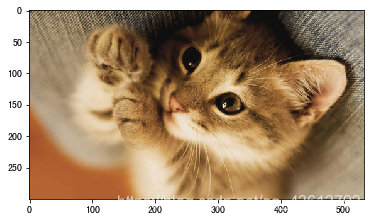
接下来我们print一下这张图片试试看;
print(img)
[[[141 123 99]
[152 136 113]
[148 133 112]
...
[173 165 152]
[176 168 155]
[177 169 156]]
[[167 149 125]
[150 134 109]
[126 111 88]
...
[175 167 154]
[176 168 155]
[175 167 154]]
[[162 142 117]
[123 105 81]
[ 90 74 51]
...
[170 162 149]
[170 162 149]
[168 160 147]]
...
[[181 98 48]
[181 98 48]
[181 98 48]
...
[190 174 148]
[191 175 149]
[191 175 149]]
[[181 98 48]
[181 98 48]
[181 98 48]
...
[190 174 148]
[191 175 149]
[191 175 149]]
[[181 98 48]
[181 98 48]
[181 98 48]
...
[190 174 148]
[191 175 149]
[191 175 149]]]
可以看到这是一个多维数组,这就是它的工作原理,每一个数字都代表一个像素点,这样我们就可以DIY自己的图片了
(PS:虽然说是DIY,但是真的不能叫图片哈哈…真正的图片,就算画质比较差的,像素点也成千上万了,而且每个值都代表不同的颜色…所以我们在这里就仅仅随便搞搞… :)
13.2 DIY:
13.2.1 最简单的照猫画虎以及cmap演示:
X = np.array([1, 2, 3, 4, 5, 6, 7, 8, 9]).reshape(3, 3)
fig = plt.figure()
ax = fig.add_subplot(231)
im = ax.imshow(X, cmap=plt.cm.hot, origin='urpper') # c热
plt.colorbar(im, cax=None, ax=None,
shrink=0.5 # 右边的Bar的比例
)
plt.xticks(())
plt.yticks(())
ax = fig.add_subplot(232)
im = ax.imshow(X, cmap=plt.cm.cool, origin='urpper') # 冷
plt.colorbar(im, cax=None, ax=None, shrink=0.5)
plt.xticks(())
plt.yticks(())
ax = fig.add_subplot(233)
im = ax.imshow(X, cmap=plt.cm.spring, origin='urpper') # 春
plt.colorbar(im, cax=None, ax=None, shrink=0.5)
plt.xticks(())
plt.yticks(())
ax = fig.add_subplot(234)
im = ax.imshow(X, cmap=plt.cm.summer, origin='urpper') # 夏
plt.colorbar(im, cax=None, ax=None, shrink=0.5)
plt.xticks(())
plt.yticks(())
ax = fig.add_subplot(235)
im = ax.imshow(X, cmap=plt.cm.autumn, origin='urpper') # 秋
plt.colorbar(im, cax=None, ax=None, shrink=0.5)
plt.xticks(())
plt.yticks(())
ax = fig.add_subplot(236)
im = ax.imshow(X, cmap=plt.cm.winter, origin='urpper') # 冬
plt.colorbar(im, cax=None, ax=None, shrink=0.5)
plt.xticks(())
plt.yticks(())
plt.show()
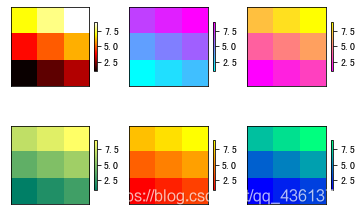
13.2.2 连续的图像:
points = np.arange(0, 10, 0.01)
xs, ys = np.meshgrid(points, points)
fig = plt.figure()
ax = fig.add_subplot(121)
ax.imshow(np.sqrt(xs**2 + ys**2), cmap=plt.cm.cool)
plt.xticks(())
plt.yticks(())
points = np.arange(-10, 0, 0.01)
xs, ys = np.meshgrid(points, points)
ax = fig.add_subplot(122)
ax.imshow(np.sqrt(xs**2 + ys**2), cmap=plt.cm.hot)
plt.xticks(())
plt.yticks(())
plt.show()
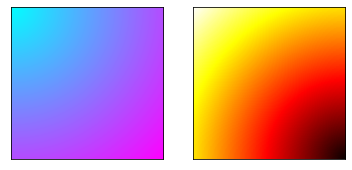
14 3D图像(axes3d):
前提:from mpl_toolkits.mplot3d import Axes3D
14.1 3D散点图:
from mpl_toolkits.mplot3d.axes3d import Axes3D
x = np.random.randint(0, 100, size=100)
y = np.random.randint(0, 100, size=100)
z = np.random.randint(-100, 0, size=100)
fig = plt.figure(figsize=(6, 4))
ax = Axes3D(fig)
ax.scatter3D(x, y, z, s=100, c=np.arctan2(y, z))
ax.set_xlabel("X")
ax.set_ylabel("Y")
ax.set_zlabel("Z")
plt.show()
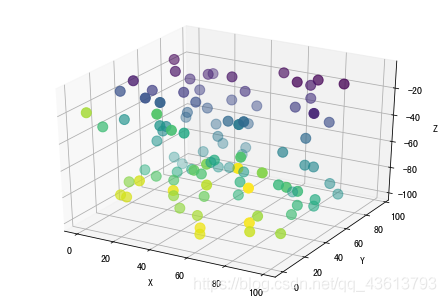
14.2 3D曲线图:
x = np.linspace(0, 20, 200)
y = np.sin(x)
z = np.cos(x)
fig = plt.figure(figsize=(8, 6))
ax = Axes3D(fig)
ax.plot(x, y, z, color='m')
ax.set_xlabel("X")
ax.set_ylabel("Y")
ax.set_zlabel("Z")
plt.show()
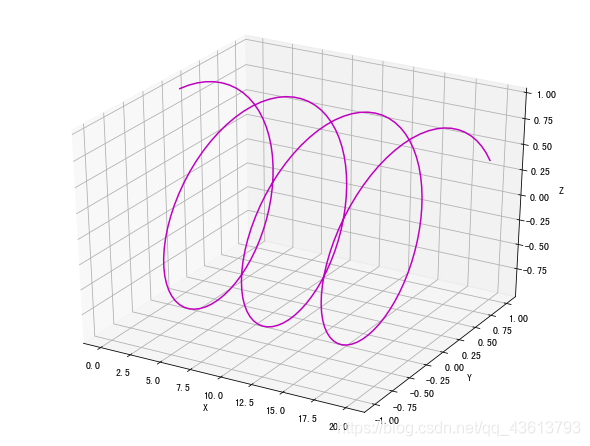
14.3 3D柱状图:
x = np.array([2001, 2003, 2005, 2007, 2009])
y = np.arange(1, 13)
fig = plt.figure(figsize=(8, 6))
ax = Axes3D(fig)
for year in x:
z = np.random.randint(10, 50, size=12)
ax.bar(y, z, zs=year, zdir='x', color=np.random.rand(12, 3))
ax.set_xlabel("X")
ax.set_ylabel("Y")
ax.set_zlabel("Z")
plt.show()
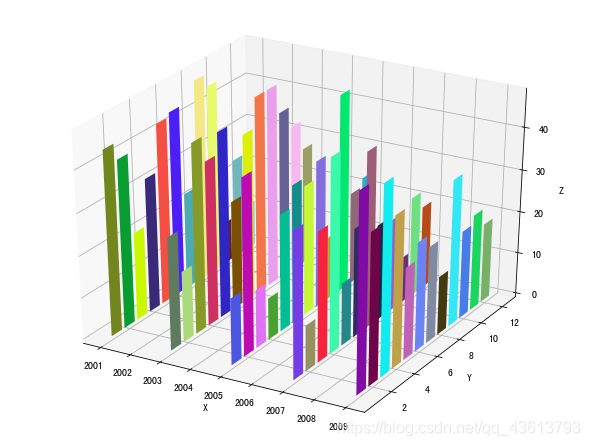
14.4 3D线框图:
from mpl_toolkits.mplot3d import axes3d
fig = plt.figure()
ax = Axes3D(fig)
X, Y, Z = axes3d.get_test_data(0.03)
ax.plot_wireframe(X, Y, Z,
rstride=10, # rstride(row)指定行的跨度
cstride=10, # cstride(column)指定列的跨度
color='m'
)
ax.set_xlabel("X")
ax.set_ylabel("Y")
ax.set_zlabel("Z")
plt.show()
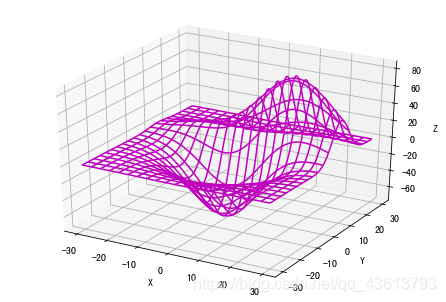
14.5 3D曲面图:
3D曲面图可以帮我们理解一些抽象的三维数学函数
fig = plt.figure(figsize=(12, 8))
ax = Axes3D(fig)
delta = 0.125
x = np.arange(-3.0, 3.0, delta)
y = np.arange(-2.0, 2.0, delta)
X, Y = np.meshgrid(x, y)
Z = X**2+Y**2
ax.plot_surface(X, Y, Z,
rstride=1,
cstride=1,
cmap=plt.get_cmap('rainbow') # 设置颜色映射
)
ax.set_xlabel("X")
ax.set_ylabel("Y")
ax.set_zlabel("Z")
plt.title("$y=x^2+y^2$")
plt.show()
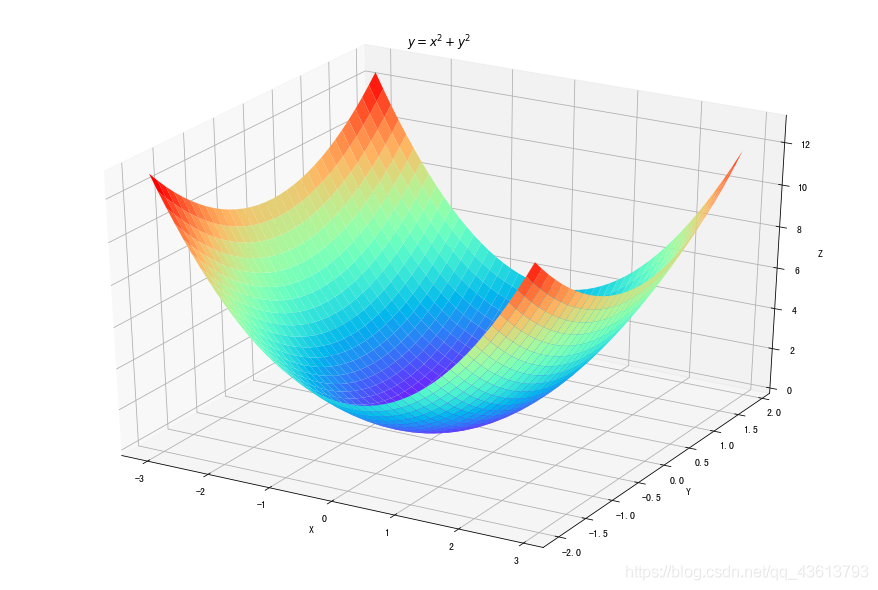
fig = plt.figure(figsize=(12, 8))
ax = Axes3D(fig)
delta = 0.125
x = np.arange(-3.0, 3.0, delta)
y = np.arange(-2.0, 2.0, delta)
X, Y = np.meshgrid(x, y)
Z = np.sqrt(X**2+Y**2)
ax.plot_surface(X, Y, Z,
rstride=1,
cstride=1,
cmap=plt.get_cmap('rainbow')
)
ax.set_xlabel("X")
ax.set_ylabel("Y")
ax.set_zlabel("Z")
plt.title("$y=\sqrt{x^2+y^2}$")
plt.show()
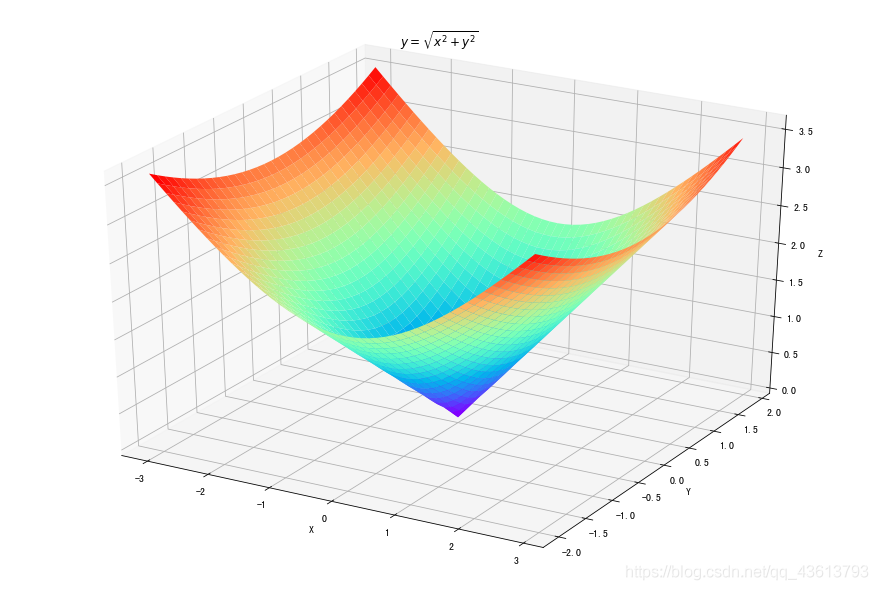
fig = plt.figure(figsize=(12, 8))
ax = Axes3D(fig)
delta = 0.125
x = np.arange(-3.0, 3.0, delta)
y = np.arange(-2.0, 2.0, delta)
X, Y = np.meshgrid(x, y)
Z = np.sin(np.sqrt(X**2+Y**2))
ax.plot_surface(X, Y, Z,
rstride=1,
cstride=1,
cmap=plt.get_cmap('rainbow')
)
ax.set_xlabel("X")
ax.set_ylabel("Y")
ax.set_zlabel("Z")
plt.title("$y=sin(x^2+y^2)$")
plt.show()
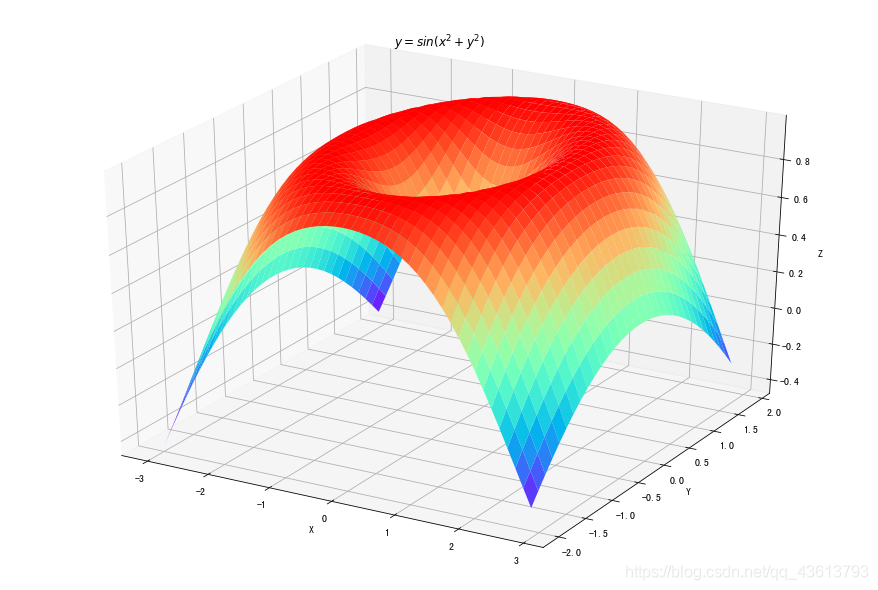
fig = plt.figure(figsize=(12, 8))
ax = Axes3D(fig)
delta = 0.125
x = np.arange(-3.0, 3.0, delta)
y = np.arange(-2.0, 2.0, delta)
X, Y = np.meshgrid(x, y)
Z = np.cos(np.sqrt(X**2+Y**2))
ax.plot_surface(X, Y, Z,
rstride=1,
cstride=1,
cmap=plt.get_cmap('rainbow')
)
ax.set_xlabel("X")
ax.set_ylabel("Y")
ax.set_zlabel("Z")
plt.title("$y=cos(x^2+y^2)$")
plt.show()
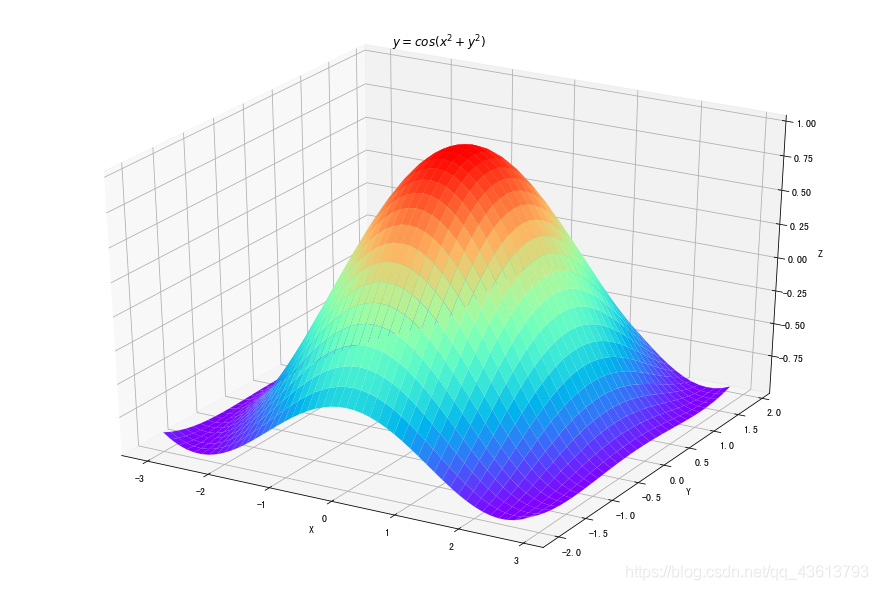
fig = plt.figure(figsize=(12, 8))
ax = Axes3D(fig)
delta = 0.125
x = np.arange(-3.0, 3.0, delta)
y = np.arange(-2.0, 2.0, delta)
X, Y = np.meshgrid(x, y)
Z = np.tan(np.sqrt(X**2+Y**2))
ax.plot_surface(X, Y, Z,
rstride=1,
cstride=1,
cmap=plt.get_cmap('rainbow')
)
ax.set_xlabel("X")
ax.set_ylabel("Y")
ax.set_zlabel("Z")
plt.title("$y=tan(x^2+y^2)$")
plt.show()
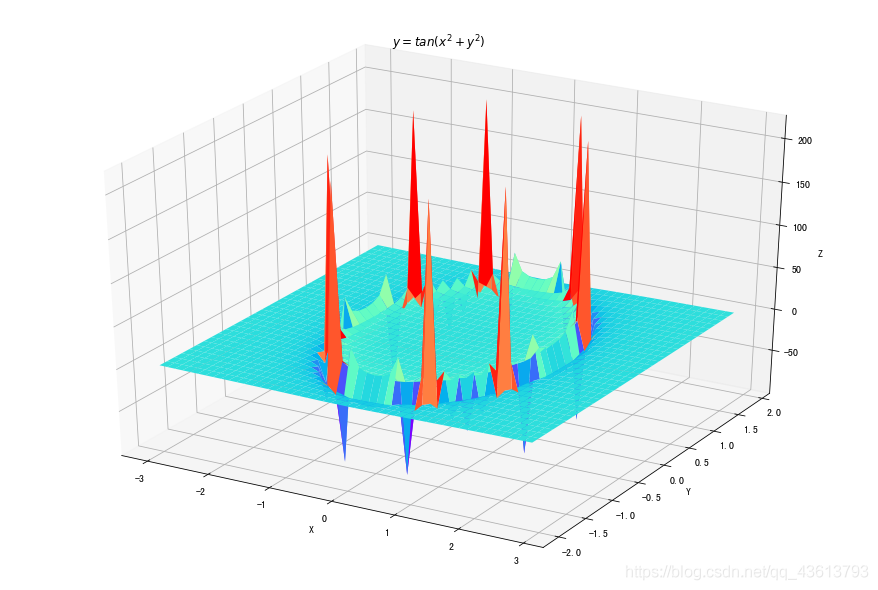
15 动画(animation):
前提:from matplotlib import animation
FuncAnimationnc: Makes an animation by repeatedly calling a function fun.
(通过反复调用函数来实现一个动画)
ArtistAnimation: Animation using a fixed set of Artist objects.
(使用一组固定的Artist对象进行动画处理。)
15.1 FuncAnimation:
animation.FuncAnimation(
fig, # 动画所在的图
func, # 动画函数,第一个参数是下一帧的值, 其他参数由fargs传递
frames=None, # 动画帧数
init_func=None, # 初始化函数,用于清空图形,如果不设置,则使用func中第一帧图像
fargs=None, # 一个字典类型的数据,会作为func函数的参数
save_count=None, # 缓冲的动画帧数量
*,
cache_frame_data=True,
**kwargs
|- interval:间隔时间; 单位milliseconds毫秒1/1000
|- repeat:是否重复播放;
|- 其他参数参考文档。
)
from matplotlib import animation
fig, ax = plt.subplots()
x = np.arange(0, 2*np.pi, 0.01)
line, = ax.plot(x, np.sin(x))
def funcs(i):
line.set_ydata(np.sin(x+i/10))
return line,
def inits():
line.set_ydata(np.sin(x))
return line,
ani = animation.FuncAnimation(fig=fig, func=funcs, frames=100, interval=20)
plt.show()
ani.save('FuncAnamiation.gif', writer='pillow', fps=10) # 保存到本地
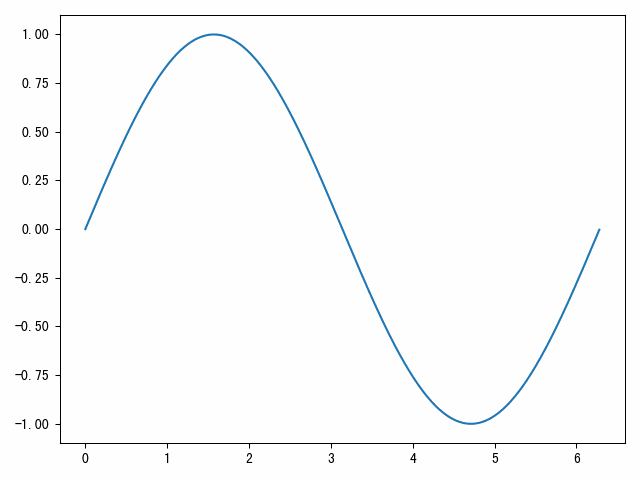
一个更加成熟并完美应用的例子:
利用matplotlib画出凸包问题分治递归策略实现过程动态图
15.2 ArtistAnimation:
animation.ArtistAnimation(
fig, # 用来展示figure,用plt.figure()生成
ims, # list格式,每一个元素是一个完全由artists 类组成的collection ,代表一帧,并且只在这一帧显示(过了这一帧会被擦除)
interval=200, # 更新频率,以ms计
repeat_delay=None, # 每显示一次动画后间隔多长时间重复
repeat = True, # 是否重复动画
blit=False # # 选择更新所有点,还是仅更新产生变化的点。应选择True,但mac用户请选择False,否则无法显示
)
a = np.random.rand(10, 10)
fig, ax = plt.subplots()
container = []
for i in range(a.shape[1]):
line, = ax.plot(a[:, i])
title = ax.text(0.5, 1.05, "Title {}".format(i),
size=plt.rcParams["axes.titlesize"],
ha="center", transform=ax.transAxes)
container.append([line, title])
ani = animation.ArtistAnimation(fig, container, interval=200, blit=False)
ani.save('ArtistAnamiation.gif', writer='pillow', fps=10) # 保存到本地
plt.show()
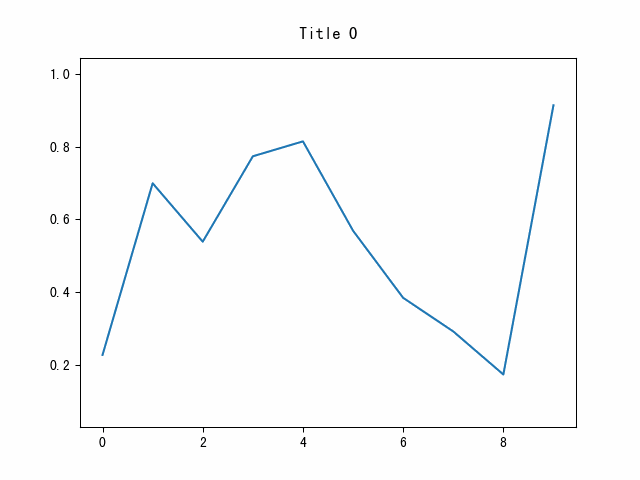
16 地图(basemap):
这个太多了,也不是入门看的,如果想玩的话,就去这里看:
https://basemaptutorial.readthedocs.io/en/latest/
说实话是因为我没用过…
(我画地图都是用的pyecharts?,比如这篇:
pyecharts-Map3D实现新冠肺炎疫情全国数据立体可视化)